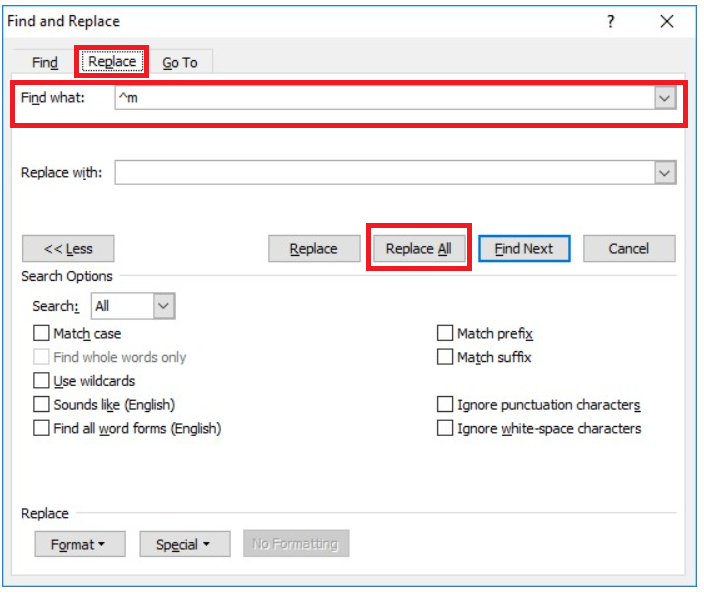Как удалить разрывы страниц в Word
Microsoft Word — это почтенная, но по-прежнему невероятно мощная программа для обработки текста, которая является более или менее стандартом для создания документов Windows. Одной из особенностей Microsoft Word являются «разрывы страниц», инструкции внутри документа, которые сообщают принтеру или преобразованию PDF, что документ должен начинать новую страницу в определенном месте.
Всякий раз, когда принтер обнаруживает разрыв страницы, он печатает новую страницу. Документы MS Word могут включать как автоматические, так и ручные разрывы страниц. Иногда в документе может накапливаться большое количество ненужных разрывов страниц, часто в результате конвертации документа из другого формата.
Программы для Windows, мобильные приложения, игры - ВСЁ БЕСПЛАТНО, в нашем закрытом телеграмм канале - Подписывайтесь:)
В этой статье вы узнаете несколько способов удаления разрывов страниц в Microsoft Word.
Удаление разрывов страниц вручную в Microsoft Word
Самый простой и наиболее часто используемый большинством пользователей Word способ устранения разрывов страниц — это просто удалить их вручную.
- Вы можете поместить курсор непосредственно на разрыв страницы и использовать Принадлежащий на клавиатуре или выделите область документа, содержащую один или несколько разрывов страниц, и воспользуйтесь клавишей Принадлежащий или щелкните документ правой кнопкой мыши и выберите Резать.

- Чтобы точно узнать, где расположены разрывы страниц, нажмите кнопку Показать/Скрыть кнопка в Word Дом вкладка. (Эта кнопка на панели «Абзац» выглядит как причудливо перевернутая кнопка. П.) Это покажет все вставленные вручную разрывы страниц в документе, как показано на снимке ниже.

- Затем щелкните поле рядом с пунктирной линией разрыва страницы, чтобы выбрать один разрыв. Альтернативно вы можете выбрать несколько разрывов страниц в документе, перетащив на них курсор. Нажмите кнопку Принадлежащий клавиша для удаления разрывов страниц из документа.

Удалите разрывы страниц в Microsoft Word с помощью инструмента «Найти и заменить»
Удаление вручную большого количества разрывов страниц из длинного документа может занять довольно много времени. «Найти и заменить» — это удобный инструмент Word, который позволяет пользователям находить и заменять текст в документе. Вы также можете использовать этот инструмент, чтобы быстро найти и удалить все разрывы страниц, вставленные вручную.
- В рамках Дом вкладку, нажмите кнопку Заменять вариант. Альтернативно нажмите Ctrl + Ч чтобы открыть его.

- Нажмите кнопку Подробнее >> Кнопка, чтобы развернуть параметры в окне.

- Затем нажмите кнопку Заменять вкладка, содержащая Найдите что и Заменить на поля. Входить “^м» в Найдите что поле и нажмите кнопку Заменить все кнопка. Это сотрет все разрывы страниц руководства.

Удаление разрывов страниц в Microsoft Word с помощью макроса
MS Word включает в себя макрос, с помощью которого можно записать последовательность выбранных параметров. Кроме того, вы можете настроить макросы, введя код Visual Basic в окнах модулей. Вы можете создать макрос, который удаляет все разрывы страниц, сохранить его и иметь возможность снова получить к нему доступ в любое время, когда он вам понадобится, без необходимости возиться с меню.
- Чтобы настроить новый макрос, нажмите кнопку F11 ключ, чтобы открыть редактор Word Visual Basic.

- Затем нажмите кнопку Вставлять вкладку и выберите Модуль чтобы открыть окно модуля.

- Выберите код VBA ниже и нажмите Ctrl + С чтобы скопировать его.
Sub Delecolumnbreaks()
Selection.Find.ClearFormatting
Selection.Find.Replacement.ClearFormatting
С помощью Selection.Find
.Text = «^м»
.Replacement.Text = «»
.Вперед = Истина
.Wrap = вдфиндконтинуе
.Формат = Ложь
.MatchCase = Ложь
.MatchWholeWord = Ложь
.MatchByte = Ложь
.MatchAllWordForms = Ложь
.MatchSoundsLike = Ложь
.MatchWildcards = Ложь
.MatchFuzzy = Ложь
Конец с
Selection.Find.Execute replace:=wdReplaceAll
Конец субтитра
Программы для Windows, мобильные приложения, игры - ВСЁ БЕСПЛАТНО, в нашем закрытом телеграмм канале - Подписывайтесь:)
4. Нажмите Ctrl + В чтобы вставить приведенный выше код VBA в окно модуля. Затем вы можете нажать кнопку Бегать кнопка для воспроизведения макроса. Макрос удалит вставленные вручную разрывы страниц в документе.

Настройте параметры разрывов строк и страниц.
Вы не можете удалить автоматически вставленные разрывы страниц. Однако вы можете настроить параметры нумерации страниц Word, чтобы уменьшить количество автоматических разрывов страниц. Сначала выделите курсором несколько отрывков или строк в документе Word.
- Выберите Дом вкладку, а затем щелкните значок расширенных параметров, чтобы открыть окно на снимке экрана непосредственно под ним.

- Теперь нажмите кнопку Разрывы строк и страниц вкладка, чтобы открыть параметры, показанные непосредственно ниже.

- Там вы можете выбрать Продолжать дальше возможность устранения разрывов страниц между выбранными абзацами. Альтернативно нажмите Держите линии вместе чтобы в середине отрывков не было разрывов страниц. Не выбирайте Разрыв страницы перед опция, добавляющая разрывы в документы. Нажмите кнопку ХОРОШО кнопку, чтобы применить новые настройки.

Исправить разрывы страниц, которые не удаляются
Есть ли в ваших документах Word какие-либо разрывы, которые вы до сих пор не можете удалить? Если это так, возможно, отслеживание изменений включено. Отслеживать изменения выделяет изменения, внесенные в документ Word. Однако вы не можете стереть разрывы страниц, если включено отслеживание изменений.
- Чтобы отключить отслеживание изменений, нажмите кнопку Вкладка «Обзор». Нажмите кнопку Отслеживать изменения кнопку, если она подсвечена. Альтернативно, вы можете нажать кнопку Ctrl + Shift + Е горячая клавиша для переключения Отслеживать изменения вкл или выкл.
- После этого нажмите кнопку Следующий Кнопка для просмотра предлагаемых корректировок документа. Затем вы можете удалить вставленные разрывы страниц.
Больше никаких разрывов страниц в Word
Удаление разрывов страниц вручную из документов может сэкономить бумагу за счет уменьшения количества пустого пространства, остающегося при распечатке, поэтому стоит проверить, есть ли в ваших документах Word лишние разрывы страниц. Если это так, вы можете быстро стереть их с помощью инструмента «Найти и заменить» Word или макроса VBA. Дополнение Kutools for Word также включает в себя удобный Удалить все перерывы вариант.
Есть ли какие-нибудь другие умные способы избавиться от разрывов страниц в Microsoft Word? Поделитесь ими с нами ниже!